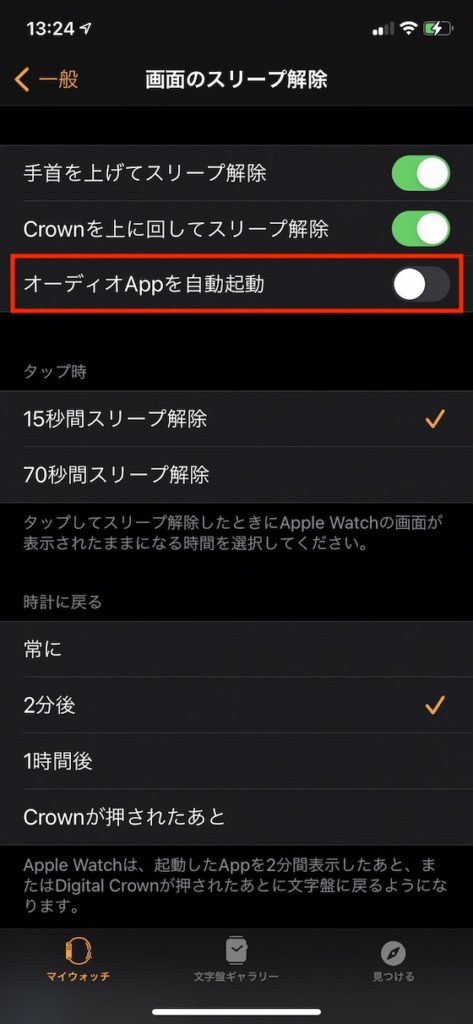昨年、約10年使用していたiMac 5Kをmac mini(M2)に買い換えた。
iMac 5Kは、メモリを32GBに変更し、それなりの処理能力が有していたが、もうそろそろ買い換えかな?と限界を感じていた。
仕事が完全リモートワークとなったことを期に、デスク周りの環境を少しずつ変更していたこともあり、昨年マシンの買い換えに至った。
mac mini(M2)の処理性能と値段のバランスには十分納得できるものがあったし、リモートワークのため、プライベートと仕事用の2台のマシンをデスクに配置しなくてはいけなくなったため、アームマウントの液晶ディスプレイとワイヤレス キーボードを利用したデスク環境にして、省スペースかつ快適な環境に満足していた。
1つだけ気になっていたのは、mac miniにしたことによりWebカメラを利用できなくなってしまったことだ。
ということで、「連携カメラ」機能をセットアップしたのだが、その際macとiPhoneが連携できずに少し困ったので、対処方法をメモしておく。
Appleの以下の資料を参考にセットアップした。
この資料を参照すると要件は、以下の点とのこと
連携カメラの要件
- macOS 13以降
- iOS 16以降
- 両方のデバイスに同じAppleIDを使用してサインインしていること
- iOSの「設定」>「一般」>「AirPlayとHandoff」でiPhoneの「連係カメラ」がオンになっていること
- MacがiPhoneに信頼できるコンピュータとして認識されていること
- iPhoneとMacが互いに約9m以内の距離にあること
これらの要件を私のmacとiPhoneは満たしているのに連携することができなかった。
ちなみに私の環境は以下の通り
環境
- Mac mini 2023(M2)
- Sonoma 14.5
- iPhoneXR
- iOS17.5.1
要件、環境ともに問題ないはず。
なぜかmacが、WebカメラとしてiPhoneを認識しない。
使い勝手は多少難ありだが、USBケーブル(ライトニング ケーブル)でmac miniとiPhoneを接続すると、問題なく連携カメラ機能が動いた。
どうやらケーブル接続しないと、連携すべきデバイスを判断できなかったようだ。
私の環境が集合住宅だから?
同一アカウントでログインしているのに?
少々釈然としない点はあるが、連携カメラが動作しない場合、USBケーブル接続を行うことで改善することがあるようなので、メモしておきます。
参考になれば幸いです。
Follow @redwing1300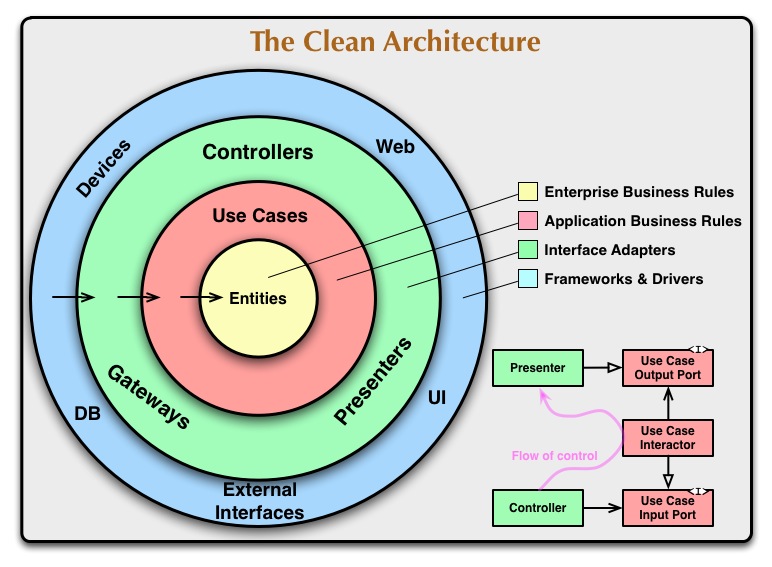
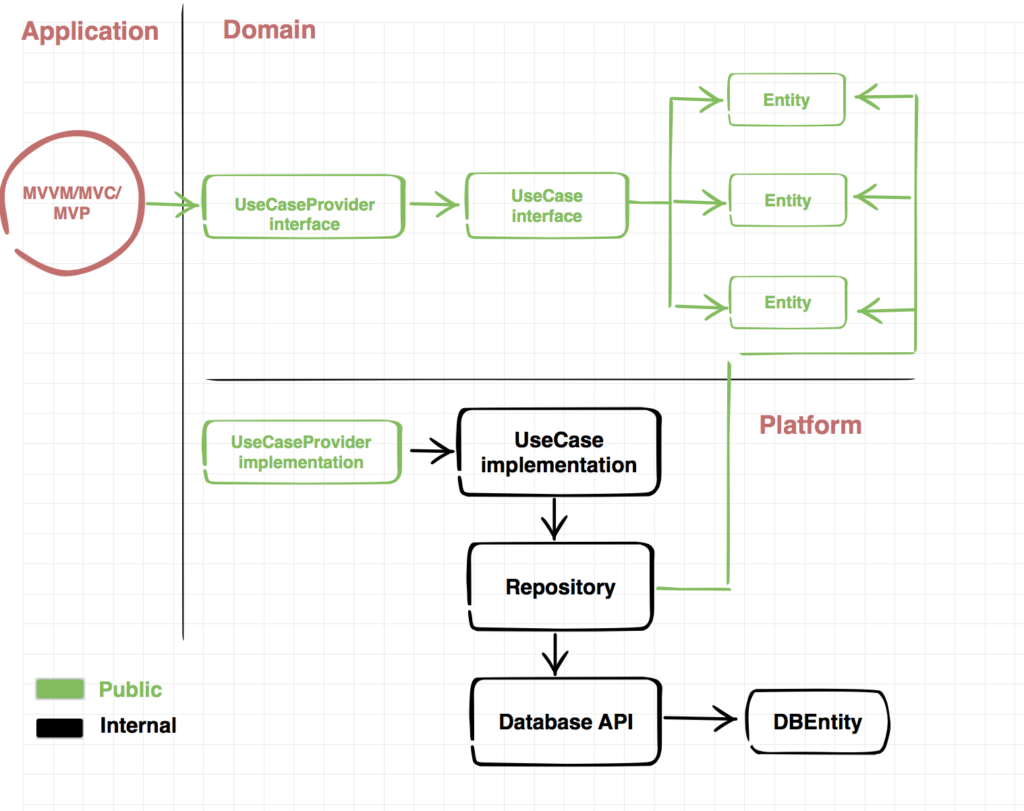
 毎回忘れてググっているので,自分のメモを記しておきます.
毎回忘れてググっているので,自分のメモを記しておきます.